Moloco Ads包含以下主要组件:总账户、子账户、App、Campaign、广告组、素材组、素材、追踪链接和 Target。
总账户
注册 Moloco Ads账户时,系统会要求您新建总账户或添加到现有总账户。注册总账户后,即可体验 Moloco Ads。无论是设置 Campaign 还是分析结果,都可以在此平台管理所有 Campaign 的各个阶段和组件。在 Moloco Ads中,总账户位于平台右上角。
要编辑总账户设置,请点击 Workplace settings,然后点击铅笔图标以更新 Workplace Title 和/或 Workplace Logo。
子账户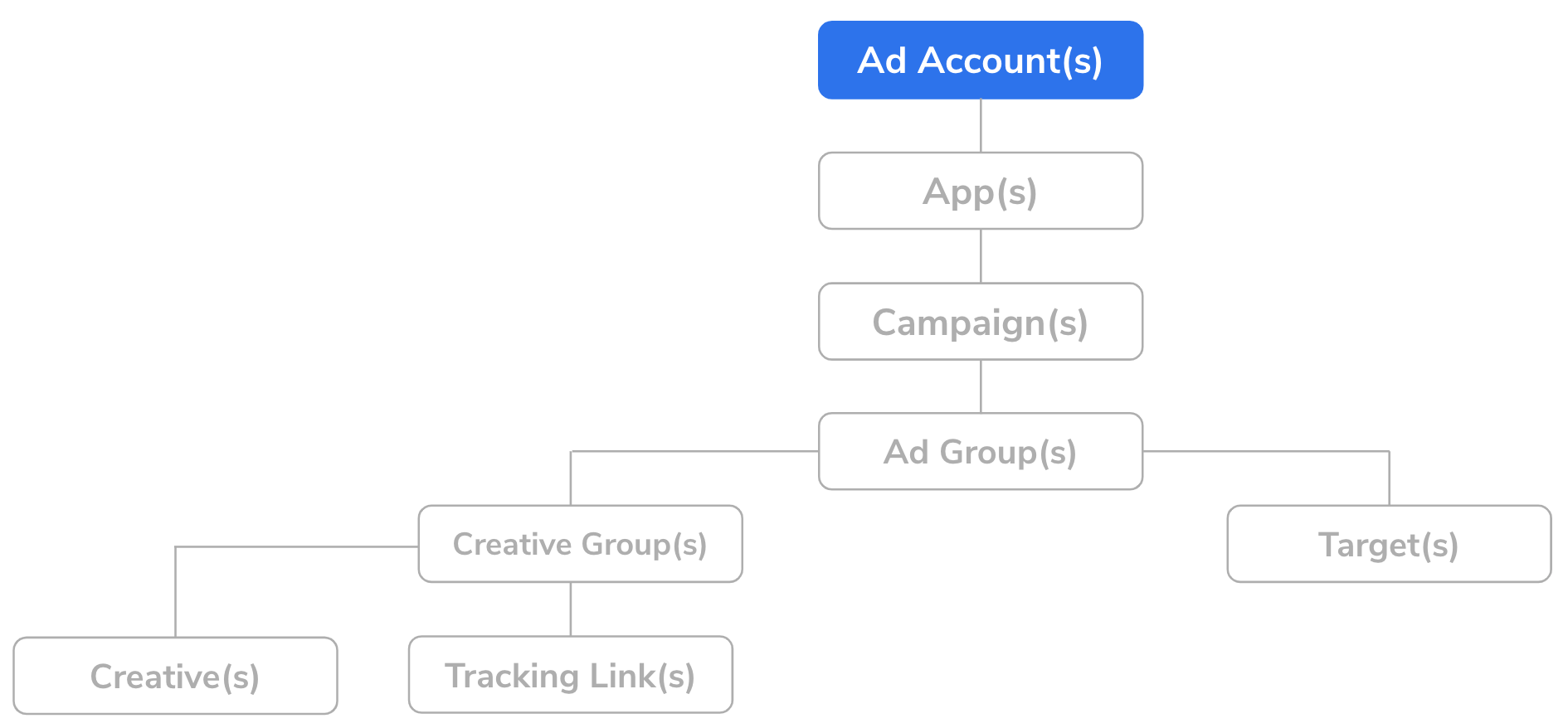
您可以在子账户中指定币种和时区来投放 Campaign 以及管理账单。对于每个子账户,Campaign 运营和发票签发均受子账户的时区和币种设置的管理。
重要提示:如果您想分别接收每个品牌或部门的发票,请为每个品牌或部门创建单独的子账户。
完成 Moloco Ads账户注册后,Moloco Ads会自动生成一个子账户。在 Moloco Ads中,子账户位于平台左上角。要创建额外的子账户,请参阅创建子账户。要编辑子账户设置,请点击平台右上角的配置文件,然后点击 My ad accounts。点击所选择子账户旁边的铅笔图标,以更新子账户标题、说明和/或结算账户。
重要提示:创建子账户后无法编辑时区和币种。
结算账户
结算账户包括用于结算的币种和联系信息。必须为每个子账户选择一个结算账户。要接收所有子账户的单张发票,请为所有子账户选择同一结算账户。要分别接收每个子账户的发票,请为每个子账户选择不同的结算账户。完成 Moloco Ads账户注册后,Moloco Ads会自动生成一个结算账户。要创建额外的结算账户,请向 Moloco 代表提供以下信息。
- 账单电子邮箱地址:输入实际地址以接收发票。
- 账单地址:输入实际地址以接收发票。
- 币种:指定结算时想使用的币种。
App
您需要指定一个或多个移动 App 才能在子账户下投放 Campaign。在 Moloco Ads中,您可以在平台的左侧边栏和主要概览中,找到目前已注册的所有 App 列表。要添加移动 App,请参阅注册 App。
重要提示:您必须为不同的 App Bundle、操作系统和/或 Store ID 创建单独的 App。如果某个全球发布的 App 在每个国家/地区均有不同的 App Bundle,则必须为每个 App Bundle 创建单独的 App。
Campaign
您可以将 Campaign 设置为在指定的移动 App 中投放。您必须为每个 Campaign 类型、目标、目标国家/地区和操作系统创建单独的 Campaign。例如,您需要为用户获取型和再互动型 Campaign 创建单独的 Campaign。在 Moloco Ads中,您可以在 App Home > Campaigns 下,看到目前已为移动 App 创建的所有 Campaign 列表。要了解如何创建和启动 Campaign,请参阅 Campaign 设置。
广告组
您可以在广告组中为 Campaign 设置 Target 和素材组。一个 Campaign 可以包含多个广告组,以单独分析不同的 Target 和素材组。在 Moloco Ads中,您可以点击在 Campaigns 下方选择的 Campaign,然后向下滚动到 Ad Groups,以查看映射到 Campaign 的广告组列表。要了解如何创建和管理广告组,请参阅广告组设置。
素材组
素材组包含一组上传到移动 App 的同类素材。常见做法是将具有相似特征的素材归类到一个素材组下。但是,您可以决定素材分组的方式。您可以为单个广告组设置多个素材组,并将相同的素材组重复用于其他广告组。在 Moloco Ads中,您可以在 App Home > Creative Groups 下,看到移动 App 的所有素材组列表。要了解如何创建素材组和添加素材,请参阅素材组设置。
素材
素材是向指定移动 App 用户展示的广告。支持以下素材格式:图片、视频、原生图片和原生视频。要查看所需的素材规格,请参阅素材和 Exchange 指南。
您可以在素材组中设置多个素材,并将素材重复用于其他素材组。在 Moloco Ads中,您可以在 App Home > Creatives 下,看到目前已创建的所有素材列表。要了解如何创建和更新素材,请参阅素材设置。
重要提示:要为 Campaign 投放素材,必须将素材组映射到 Campaign 的其中一个广告组。
追踪链接
追踪链接是通过 MMP 衡量广告效果的 URL。追踪链接会收集广告展示或点击数据以追踪与每次展示和点击相关的后续效果。您必须为每个 Campaign 指定追踪链接,并且您可以将同一追踪链接用于多个 Campaign 或素材组。此外,您可以为素材组指定追踪链接,以便该追踪链接优先于 Campaign 级别的追踪链接。在 Moloco Ads中,您可以在 Assets > Tracking Links 下,看到目前已注册的所有追踪链接列表。要了解如何注册追踪链接并将其分配给 Campaign 或素材组,请参阅注册追踪链接。
Target
Target 是您希望向其展示广告的人群。您可以使用多个选项,按照不同的条件指定目标人群,例如上传 ADID 列表,以及按 MMP 回传事件数据、广告 Exchange、广告版位和设备类型筛选用户。您必须向所选择的广告组分配 Target,以投放针对指定人群的 Campaign。您可以将 Target 添加到多个广告组,并且一个广告组可以包含多个 Target。在 Moloco Ads中,您可以在 Assets > Targets 下,看到目前已创建的所有 Target 列表。要了解如何创建 Target,请参阅 Target 设置和用户列表。
用户列表
您可以上传 ADID 列表,以创建针对 Campaign 定位的用户列表。用户列表是固定的,不会自动更新。您可以为子账户创建用户列表,并将该列表添加到同一子账户下的多个 App 或 Campaign。在 Moloco Ads中,您可以在 Assets > User Lists 下,看到目前已创建的所有用户列表。要了解如何创建用户列表,请参阅创建用户列表。